Przechwytywanie obrazu przy wykorzystaniu funkcji systemu Windows 10.
|
|
|
- Alojzy Sobolewski
- 7 lat temu
- Przeglądów:
Transkrypt
1 1 (Pobrane z slow7.pl) Przechwytywanie obrazu przy wykorzystaniu funkcji systemu Jak to w życiu bywa czasem jesteśmy proszenie o pomoc w wytłumaczeniu jakieś kwestii związanej z obsługą komputera bądź działania programu a nie od dziś wiadomo, że lepiej jest daną czynność pokazać niż ją krok po kroku opisywać. W szczególności film instruktażowy przydaje się gdy mamy do czynienia z osobą, która z komputerem nie jest zbyt dobrze obeznana. Aby móc nagrać film potrzebujemy oprogramowanie, które będzie miało możliwość przechwytywania obrazu naszego monitora wraz z możliwością zapisu przechwyconego obrazu do zewnętrznego pliku. W sieci możemy znaleźć kilka darmowych narzędzi, które to zadanie Nam umożliwią lecz tak naprawdę żadnego oprogramowania firm trzecich nie potrzebuje pod warunkiem, że nasz komputer pracuje pod kontrolą systemu Tak więc jednym z wymogów by móc zacząć rejestrować obraz jest zainstalowany system Windows 10 i niestety nie jest to jedyne ograniczenie. W systemie Windows 10 domyślnie mamy zainstalowane narzędzie Xbox, które służy do zarządzania grami, konsolą Xbox One z poziomu systemu. Możliwości aplikacji są bogate gdyż umożliwia Nam ona m.in. Historia gry - aplikacja gromadzi w jednym miejscu osiągnięcia uzyskane w danej grze, Komunikator - umożliwia nawiązywanie kontaktów z społecznością Xbox Live, Pilot - funkcja odpowiedzialna za sterowanie konsolą Xbox One, Streamowanie - umożliwia granie w gry dostępne na konsolę Xbox One na komputerze stacjonarnym, laptopie lub tablecie pracującym pod kontrolą systemu Windows 10, Czat grupowy - umożliwia rozmowę z grupą znajomych, Zarządzanie kontem w usłudze Xbox Live. A jedną z opcji, którą użyjemy jest możliwość zapisu rozgrywki gry - funkcja ta do tego celu została stworzona ale nic nie stoi na przeszkodzie by wykorzystać ją do wykonania filmu nie w grze ale w innej dowolnej aplikacji. I tu natrafimy na drugie ograniczenie - niestety film możemy wykonywać tylko w oknie danej aplikacji co oznacza, że nie uda Nam się przechwycić działań wykonywanych bezpośrednio na Pulpicie. Trzecim wymaganiem jest posiadanie kompatybilnej karty graficznej (źródło:
2 2 (Pobrane z slow7.pl) -game-dvr). Aby móc nagrywać klipy przy użyciu aplikacji DVR, karta wideo komputera musi obsługiwać jeden z następujących koderów-dekoderów: Intel Quick Sync H.264 NVidia NVENC AMD VCE Karty wideo, które obsługują koder-dekoder Intel Quick Sync, to m.in.: Intel HD graphics 4200 i nowsze Intel Iris Graphics 5100 i nowsze Karty wideo, które obsługują koder-dekoder NVidia NVENC, to m.in.: GeForce 600 Series i nowsze, ale nie: GeForce 605 GeForce GT 610 GeForce GT 620 GeForce GT 625 GeForce GT 630 (niektóre modele mogą działać) GeForce GT 640 GeForce GT 645 GeForce GT 730 (niektóre modele mogą działać) GeForce 600M Series i nowsze, ale nie: GeForce 610M GeForce GT 620M GeForce GT 625M GeForce GT 630M GeForce GT 635M GeForce GT 640M LE (niektóre modele mogą działać) GeForce GTX 670M GeForce GTX 675M GeForce 705M GeForce 710M GeForce 720M (niektóre modele mogą działać) GeForce 800M GeForce 820M GeForce 910M (niektóre modele mogą działać) GeForce 920M (niektóre modele mogą działać) Karty wideo, które obsługują koder-dekoder AMD VCE, to m.in.:
3 3 (Pobrane z slow7.pl) A-Series 5000 i nowsze jednostki APU Radeon HD7700 Series Radeon HD7800 Series Radeon HD7900 Series Radeon HD8570 do 8990 Radeon R5 240 / R7 240 / R7 250 / R7 250E / R7 250X / R7 265 / R9 270 / R9 270X / R9 280 / R9 280X Radeon R5 330 / R5 340 / R7 340 / R7 350 / R7 370 / R9 370 / R9 370X Mobile Radeon HD 77x0M do HD 7970M Mobile Radeon HD 8000-Series Mobile Radeon Rx M2xx Series Mobile Radeon R5 M330 do Radeon R9 M380 oraz Radeon R9 M390 Karty FirePro z układem GCN 1. generacji i nowsze Radeon HD 7790 / HD 8770 Radeon R7 260 / R7 260X / R9 290 / R9 290X / R9 295X2 Radeon R7 360 / R9 360 / R9 390 / R9 390X Mobile Radeon R9 M280X Mobile Radeon R9 M385 / R9 M385X Jeśli Twój komputer nie posiada odpowiedniej karty graficznej a Ty będziesz chciał taki klip nagrać zostanie wyświetlony monit: Niestety, ten komputer nie spełnia wymagań sprzętowych dotyczących nagrywania klipów. Aby rozpocząć nagrywanie wywołaj panel narzędzia za pomocą skrótu Windows+G, po naciśnięciu skrótu powinna wyświetlić się informacja z pytaniem - Czy chcesz otworzyć panel z paskiem gry? Zaznaczamy pole Tak to jest gra Poniżej przykład otwarcia panelu w aplikacji MS Excel.
4 4 (Pobrane z slow7.pl) Po zaakceptowaniu pytania naszym oczom powinien ukazać się panel gry. Dostępne opcje zostały przedstawione na rysunku poniżej. Aby zacząć przechwytywanie wybieramy opcję Rozpocznij nagrywanie Ponowne wybranie przycisku spowoduje zakończenie zapisu (jeżeli pasek gry zniknie, przywołujemy go skrótem Windows+G). Jeżeli do nagrywanego obrazu chcemy dołączyć dźwięk zaznacz opcję Nagraj dźwięk z mikrofonu. Podczas wykonywania nagrania w prawym górnym rogu ekranu będzie dostępny pasek narzędzia za
5 pomocą którego możemy zakończyć operację przechwytywania ekranu. 5 (Pobrane z slow7.pl) Dostęp do naszych nagrań uzyskamy po uruchomieniu aplikacji Xbox i wybraniu z panelu bocznego (lewa strona) opcji DVR z gry. Po wybraniu ikony uzyskamy dostęp do biblioteki naszych nagrań.
6 6 (Pobrane z slow7.pl) Działanie mechanizmu możemy kontrolować poprzez zmianę ustawień funkcji wykonywania nagrań. Zmianę ustawień dokonujemy po wybraniu ikony Ustawienia dostępnej po uruchomieniu aplikacji Xbox a także z poziomu panelu gry. Pierwsza grupa ustawień dotyczy włączenia/wyłączenia funkcji DVR z gry a także sposobu jej kontrolowania z wykorzystaniem skrótów.
7 7 (Pobrane z slow7.pl) Kolejne ustawienia dotyczą wykonywania nagrań w tle podczas uruchomionej gry, maksymalnego czasu nagrania, lokalizacji zapisywanych plików (zrzuty ekranu oraz filmy) czy jakości dźwięku. Ostatnia grupa ustawień określa jakość nagrania (format MP4) oraz włącza/wyłącza nagrywanie dźwięku z mikrofonu. Wykorzystanie narzędzia do nagrania filmu, który obejmuje zrzut działania jednej aplikacji jest wystarczające jeśli zaś nasz film ma obejmować pokaz w którym wykorzystujemy różne programy to niestety w takiej sytuacji natrafimy na wspomniane ograniczenie (nagrywać możemy tylko w ramach jednego programu) - no chyba, że nagramy serię filmów, które następnie połączymy w jedną całość.
8 8 (Pobrane z slow7.pl) Jeśli potrzebujesz bardziej uniwersalnego narzędzia przechwytującego obraz z monitora zainteresuj się poniższymi programami: ActivePresenter - płatny - wersje Standard Edition oraz Professional Edition. Dostępna jest wersja Free Edition (z ograniczeniami), CamtasiaStudio - płatny - umożliwia nagrywanie obrazu oraz jego późniejszą edycję, Free Screen Video Recorder - jak sugeruje nazwa - bezpłatne, nie nagrywa dźwięku, Debut Video Capture Software - aplikacja bezpłatna, z wyłączeniem zastosowań komercyjnych, HyperCam - płatny, można znaleźć wcześniejsze wersje programu, które są bezpłatne, Movavi Screen Capture - płatny - dostępne są dwie wersje jedna wykonuje tylko nagrywanie druga zaś umożliwia późniejszą edycję nagrań. Aplikacji jest oczywiście znacznie więcej ale te używałem i wiem, że przy ich pomocy bez problemu wykona się operację nagrywania wideo.
Podręcznik użytkownika PCI-x Karta przechwytująca 4xHDMI
 Podręcznik użytkownika PCI-x Karta przechwytująca 4xHDMI Spis treści 1. Specyfikacja... 3 1.1 Cechy:... 3 1.2 Rozdzielczość wideo na wejściu :... 3 1.3 Zawartość opakowania... 3 1.4 Wymagania systemowe...
Podręcznik użytkownika PCI-x Karta przechwytująca 4xHDMI Spis treści 1. Specyfikacja... 3 1.1 Cechy:... 3 1.2 Rozdzielczość wideo na wejściu :... 3 1.3 Zawartość opakowania... 3 1.4 Wymagania systemowe...
Rozdział 4. Multimedia
 Rozdział 4. Multimedia Ćwiczenia zawarte w tym rozdziale pozwolą na wykorzystanie ogromnych moŝliwości multimedialnych systemu Windows XP. Większość narzędzi multimedialnych w Windows XP pochodzi z systemu
Rozdział 4. Multimedia Ćwiczenia zawarte w tym rozdziale pozwolą na wykorzystanie ogromnych moŝliwości multimedialnych systemu Windows XP. Większość narzędzi multimedialnych w Windows XP pochodzi z systemu
Instrukcja instalacji oprogramowania Flow!Works na komputerze z systemem Windows 7
 Instrukcja instalacji oprogramowania Flow!Works na komputerze z systemem Windows 7 W celu zainstalowania oprogramowania należy: 1. Wyłączyć kontrolę konta użytkownika: Uwaga! Pominięcie tego kroku spowoduje
Instrukcja instalacji oprogramowania Flow!Works na komputerze z systemem Windows 7 W celu zainstalowania oprogramowania należy: 1. Wyłączyć kontrolę konta użytkownika: Uwaga! Pominięcie tego kroku spowoduje
Na komputerze z Windowsem
 Dodajemy muzykę do naszych filmów {reklama-artykul}chciałbyś, żeby nagrany przez ciebie film oglądało się przyjemniej? Podłożenie muzyki pod ścieżkę dźwiękową to jeden z najprostszych zabiegów, dzięki
Dodajemy muzykę do naszych filmów {reklama-artykul}chciałbyś, żeby nagrany przez ciebie film oglądało się przyjemniej? Podłożenie muzyki pod ścieżkę dźwiękową to jeden z najprostszych zabiegów, dzięki
Expo Composer. www.doittechnology.pl 1. Garncarska 5 70-377 Szczecin tel.: +48 91 404 09 24 e-mail: info@doittechnology.pl. Dokumentacja użytkownika
 Expo Composer Dokumentacja użytkownika Wersja 1.0 www.doittechnology.pl 1 SPIS TREŚCI 1. O PROGRAMIE... 3 Wstęp... 3 Wymagania systemowe... 3 Licencjonowanie... 3 2. PIERWSZE KROKI Z Expo Composer... 4
Expo Composer Dokumentacja użytkownika Wersja 1.0 www.doittechnology.pl 1 SPIS TREŚCI 1. O PROGRAMIE... 3 Wstęp... 3 Wymagania systemowe... 3 Licencjonowanie... 3 2. PIERWSZE KROKI Z Expo Composer... 4
Instalacja pakietu Office 365 ProPlus wersja stand-alone/offline
 Instalacja pakietu Office 365 ProPlus wersja stand-alone/offline 1. Pobranie oprogramowania Aby pozyskać pakiet Office 2016 w wersji stacjonarnej (offline, do zainstalowania na swoich komputerach) należy
Instalacja pakietu Office 365 ProPlus wersja stand-alone/offline 1. Pobranie oprogramowania Aby pozyskać pakiet Office 2016 w wersji stacjonarnej (offline, do zainstalowania na swoich komputerach) należy
USB 2.0 DVD MAKER INSTRUKCJA OBSŁUGI. Nr produktu 994505. www.conrad.pl. Strona 1 z 6
 INSTRUKCJA OBSŁUGI Nr produktu 994505 USB 2.0 DVD MAKER Strona 1 z 6 Rozdział 1: Instalacja USB 2.0 DVD MAKER 1.1. Zawartość zestawu Wyjmij USB 2.0 DVD MAKER z opakowania i sprawdź, czy wszystkie elementy
INSTRUKCJA OBSŁUGI Nr produktu 994505 USB 2.0 DVD MAKER Strona 1 z 6 Rozdział 1: Instalacja USB 2.0 DVD MAKER 1.1. Zawartość zestawu Wyjmij USB 2.0 DVD MAKER z opakowania i sprawdź, czy wszystkie elementy
Przewodnik po Sklepie Windows Phone
 Przewodnik po Sklepie Windows Phone Wzbogać swój telefon o aplikacje i gry ze Sklepu Windows Phone. Aplikacje i gry możesz kupować w dwóch dogodnych miejscach: W telefonie (na ekranie startowym naciśnij
Przewodnik po Sklepie Windows Phone Wzbogać swój telefon o aplikacje i gry ze Sklepu Windows Phone. Aplikacje i gry możesz kupować w dwóch dogodnych miejscach: W telefonie (na ekranie startowym naciśnij
Instrukcja instalacji programu GfK e-trendy dla przeglądarki Google Chrome
 Instrukcja instalacji programu GfK e-trendy dla przeglądarki Google Chrome Niniejsza instrukcja podpowie Państwu jak zainstalować oraz aktywować program GfK e-trendy poprzez przeglądarkę Google Chrome.
Instrukcja instalacji programu GfK e-trendy dla przeglądarki Google Chrome Niniejsza instrukcja podpowie Państwu jak zainstalować oraz aktywować program GfK e-trendy poprzez przeglądarkę Google Chrome.
INSTRUKCJA OBSŁUGI KARTY PRZECHWYTUJĄCEJ PCI-E
 1. Opis produktu Dziękujemy za wybór tego produktu! Zawiera on najnowszy multimedialny cyfrowy chipset audio-wideo obsługujący 10 bitowe kodowanie wideo oraz 16 bitowe audio. Wbudowana ulepszająca technologia
1. Opis produktu Dziękujemy za wybór tego produktu! Zawiera on najnowszy multimedialny cyfrowy chipset audio-wideo obsługujący 10 bitowe kodowanie wideo oraz 16 bitowe audio. Wbudowana ulepszająca technologia
Windows 10 - Jak uruchomić system w trybie
 1 (Pobrane z slow7.pl) Windows 10 - Jak uruchomić system w trybie awaryjnym? Najprostszym ze sposobów wymuszenia na systemie przejścia do trybu awaryjnego jest wybranie Start a następnie Zasilanie i z
1 (Pobrane z slow7.pl) Windows 10 - Jak uruchomić system w trybie awaryjnym? Najprostszym ze sposobów wymuszenia na systemie przejścia do trybu awaryjnego jest wybranie Start a następnie Zasilanie i z
Nagrywanie wideo (ekran)
 Nagrywanie wideo (ekran) Nota Materiał powstał w ramach realizacji projektu e-kompetencje bez barier dofinansowanego z Programu Operacyjnego Polska Cyfrowa działanie 3.1 Działania szkoleniowe na rzecz
Nagrywanie wideo (ekran) Nota Materiał powstał w ramach realizacji projektu e-kompetencje bez barier dofinansowanego z Programu Operacyjnego Polska Cyfrowa działanie 3.1 Działania szkoleniowe na rzecz
Instrukcja instalacji programu GfK e-trendy dla przeglądarki Internet Explorer
 Instrukcja instalacji programu GfK e-trendy dla przeglądarki Internet Explorer Niniejsza instrukcja podpowie Państwu jak zainstalować oraz aktywować program GfK e-trendy poprzez przeglądarkę Internet Explorer.
Instrukcja instalacji programu GfK e-trendy dla przeglądarki Internet Explorer Niniejsza instrukcja podpowie Państwu jak zainstalować oraz aktywować program GfK e-trendy poprzez przeglądarkę Internet Explorer.
Diagnostyka pamięci RAM
 Diagnostyka pamięci RAM 1 (Pobrane z slow7.pl) Uszkodzenie pamięci RAM jest jednym z najczęściej występujących problemów związanych z niestabilnym działaniem komputera. Efektem uszkodzenia kości RAM są
Diagnostyka pamięci RAM 1 (Pobrane z slow7.pl) Uszkodzenie pamięci RAM jest jednym z najczęściej występujących problemów związanych z niestabilnym działaniem komputera. Efektem uszkodzenia kości RAM są
Instrukcja instalacji i obsługi oprogramowania OPTIVA Mobile Viewer 2
 Instrukcja instalacji i obsługi oprogramowania OPTIVA Mobile Viewer 2 Volta Sp. z o.o., ul. Jutrzenki 94, 02-230 Warszawa v. 1.2 tel. 22 572 90 20, fax. 22 572 90 30, www.volta.com.pl, volta@volta.com.pl
Instrukcja instalacji i obsługi oprogramowania OPTIVA Mobile Viewer 2 Volta Sp. z o.o., ul. Jutrzenki 94, 02-230 Warszawa v. 1.2 tel. 22 572 90 20, fax. 22 572 90 30, www.volta.com.pl, volta@volta.com.pl
Vivotek ST3402 Skrócona instrukcja uŝytkownika
 Vivotek ST3402 Skrócona instrukcja uŝytkownika Spis treści Instalacja...3 1.1 Wymagania sprzętowe... 3 1.2 Instalacja oporgramowania... 3 Pierwsze uruchomienie...9 1.1 Zabezpieczenia programu... 9 Konfiguracja
Vivotek ST3402 Skrócona instrukcja uŝytkownika Spis treści Instalacja...3 1.1 Wymagania sprzętowe... 3 1.2 Instalacja oporgramowania... 3 Pierwsze uruchomienie...9 1.1 Zabezpieczenia programu... 9 Konfiguracja
Instrukcja obsługi programu. BlazeVideo HDTV Player v6
 Instrukcja obsługi programu BlazeVideo HDTV Player v6 Spis treści 1. Opis programu...3 1.1 Wprowadzenie...3 1.2 Funkcje programu...3 1.3 Wymagania sprzętowe...4 2. Wygląd interfejsu...4 3. Obsługa programu...6
Instrukcja obsługi programu BlazeVideo HDTV Player v6 Spis treści 1. Opis programu...3 1.1 Wprowadzenie...3 1.2 Funkcje programu...3 1.3 Wymagania sprzętowe...4 2. Wygląd interfejsu...4 3. Obsługa programu...6
Instalacja oprogramowania Rigel Med-eBase dla systemów Windows XP, 7 oraz 8.
 Nota Aplikacyjna 0037 Instalacja oprogramowania Rigel Med-eBase dla systemów Windows XP, 7 oraz 8. W celu instalacji oprogramowania Rigel Med-eBase należy spełnić minimalne wymagania sprzętowe opisane
Nota Aplikacyjna 0037 Instalacja oprogramowania Rigel Med-eBase dla systemów Windows XP, 7 oraz 8. W celu instalacji oprogramowania Rigel Med-eBase należy spełnić minimalne wymagania sprzętowe opisane
Nagrywamy podcasty program Audacity
 Pobieranie i instalacja Program Audacity jest darmowym zaawansowanym i wielościeżkowym edytorem plików dźwiękowych rozpowszechnianym na licencji GNU GPL. Jest w wersjach dla systemów typu Unix/Linux, Microsoft
Pobieranie i instalacja Program Audacity jest darmowym zaawansowanym i wielościeżkowym edytorem plików dźwiękowych rozpowszechnianym na licencji GNU GPL. Jest w wersjach dla systemów typu Unix/Linux, Microsoft
Sposoby zdalnego sterowania pulpitem
 Karolina Wieczorko, EMiI Sposoby zdalnego sterowania pulpitem Jest wiele opcji zdalnego sterowania pulpitem, począwszy od narzędzi systemowych, poprzez różnego rodzaju programy przez sieć internetową.
Karolina Wieczorko, EMiI Sposoby zdalnego sterowania pulpitem Jest wiele opcji zdalnego sterowania pulpitem, począwszy od narzędzi systemowych, poprzez różnego rodzaju programy przez sieć internetową.
Problemy techniczne. Kontrolę konta administratora można z powrotem włączyć po zainstalowaniu programu.
 Problemy techniczne Zdejmowanie kontroli konta administratora systemu Windows na czas instalowania programów Optivum Instalację oprogramowania na komputerze może wykonać użytkownik, który jest administratorem
Problemy techniczne Zdejmowanie kontroli konta administratora systemu Windows na czas instalowania programów Optivum Instalację oprogramowania na komputerze może wykonać użytkownik, który jest administratorem
Laboratorium - Instalacja Virtual PC
 5.0 5.4.1.4 Laboratorium - Instalacja Virtual PC Wprowadzenie Wydrukuj i uzupełnij to laboratorium. W tym laboratorium zainstalujesz i skonfigurujesz Tryb XP w Windows 7. Następnie uruchomisz podstawowe
5.0 5.4.1.4 Laboratorium - Instalacja Virtual PC Wprowadzenie Wydrukuj i uzupełnij to laboratorium. W tym laboratorium zainstalujesz i skonfigurujesz Tryb XP w Windows 7. Następnie uruchomisz podstawowe
Platforma szkoleniowa krok po kroku. Poradnik Kursanta
 - 1 - Platforma szkoleniowa krok po kroku Poradnik Kursanta PORA - 2 - Jeśli masz problemy z uruchomieniem Platformy szkoleniowej warto sprawdzić poprawność poniższych konfiguracji: - 3 - SPRZĘT Procesor
- 1 - Platforma szkoleniowa krok po kroku Poradnik Kursanta PORA - 2 - Jeśli masz problemy z uruchomieniem Platformy szkoleniowej warto sprawdzić poprawność poniższych konfiguracji: - 3 - SPRZĘT Procesor
Problemy techniczne. Zdejmowanie kontroli konta administratora systemu Windows na czas instalowania programów Optivum
 Problemy techniczne Zdejmowanie kontroli konta administratora systemu Windows na czas instalowania programów Optivum Instalację oprogramowania na komputerze może wykonać użytkownik, który jest administratorem
Problemy techniczne Zdejmowanie kontroli konta administratora systemu Windows na czas instalowania programów Optivum Instalację oprogramowania na komputerze może wykonać użytkownik, który jest administratorem
Instrukcja instalacji programu GfK e-trendy dla przeglądarki Mozilla Firefox
 Instrukcja instalacji programu GfK e-trendy dla przeglądarki Mozilla Firefox Niniejsza instrukcja podpowie Państwu jak zainstalować oraz aktywować program GfK e-trendy poprzez przeglądarkę Mozilla Firefox.
Instrukcja instalacji programu GfK e-trendy dla przeglądarki Mozilla Firefox Niniejsza instrukcja podpowie Państwu jak zainstalować oraz aktywować program GfK e-trendy poprzez przeglądarkę Mozilla Firefox.
Piotr Dynia. PowerPivot. narzędzie do wielowymiarowej analizy danych
 Piotr Dynia PowerPivot narzędzie do wielowymiarowej analizy danych Od autora Wraz z wprowadzeniem na rynek nowej wersji pakietu Office: Microsoft Office 2010 udostępniono darmowy dodatek dla Excela o nazwie
Piotr Dynia PowerPivot narzędzie do wielowymiarowej analizy danych Od autora Wraz z wprowadzeniem na rynek nowej wersji pakietu Office: Microsoft Office 2010 udostępniono darmowy dodatek dla Excela o nazwie
Rozdział 3. Praca z klipami... 37
 Rozdział 1. Wprowadzenie do programu Windows Movie Maker... 7 To, co powinieneś wiedzieć, zanim rozpoczniesz pracę z programem Windows Movie Maker...8 Skąd pobrać nową wersję programu i jakie są wymagania
Rozdział 1. Wprowadzenie do programu Windows Movie Maker... 7 To, co powinieneś wiedzieć, zanim rozpoczniesz pracę z programem Windows Movie Maker...8 Skąd pobrać nową wersję programu i jakie są wymagania
Spotkanie. Agenda spotkania: o sobie wstęp jak założyć Skype podstawy korzystania ze Skype. Pamiętaj, jeśli czegoś nie rozumiesz, pytaj od razu.
 ABC Skype a Spotkanie Agenda spotkania: o sobie wstęp jak założyć Skype podstawy korzystania ze Skype Pamiętaj, jeśli czegoś nie rozumiesz, pytaj od razu. Czym jest komunikator Skype? Jakie funkcje ma
ABC Skype a Spotkanie Agenda spotkania: o sobie wstęp jak założyć Skype podstawy korzystania ze Skype Pamiętaj, jeśli czegoś nie rozumiesz, pytaj od razu. Czym jest komunikator Skype? Jakie funkcje ma
Instrukcja instalacji oprogramowania pixel-fox
 Instrukcja instalacji oprogramowania pixel-fox Aktualizacja 11/2011 V6 (PL) - Subject to change without notice! Wymagania systemu: Aktualne minimalne wymagania systemowe dla program pixel-fox na PC: -
Instrukcja instalacji oprogramowania pixel-fox Aktualizacja 11/2011 V6 (PL) - Subject to change without notice! Wymagania systemu: Aktualne minimalne wymagania systemowe dla program pixel-fox na PC: -
Instalacja programu Synergia ModAgent. Legnica, r.
 Instalacja programu Synergia ModAgent Legnica, 26.06.2014r. Synergia ModAgent Plan prezentacji 1. Synergia ModAgent proces instalacji 2. Pierwsze uruchomienie programu rejestracja Synergii 3. Przegląd
Instalacja programu Synergia ModAgent Legnica, 26.06.2014r. Synergia ModAgent Plan prezentacji 1. Synergia ModAgent proces instalacji 2. Pierwsze uruchomienie programu rejestracja Synergii 3. Przegląd
Instrukcja instalacji Zespołu Diagnostycznego Delphi w systemie Vista.
 Instrukcja instalacji Zespołu Diagnostycznego Delphi w systemie Vista. Przed przejściem do dalszej części niniejszej instrukcji upewnij się, czy modułbluetooth, który jest zamontowany w Twoim urządzeniu
Instrukcja instalacji Zespołu Diagnostycznego Delphi w systemie Vista. Przed przejściem do dalszej części niniejszej instrukcji upewnij się, czy modułbluetooth, który jest zamontowany w Twoim urządzeniu
INSTRUKCJA INSTALACJI OPROGRAMOWANIA MICROSOFT LYNC 2010 ATTENDEE ORAZ KORZYTANIA Z WYKŁADÓW SYNCHRONICZNYCH
 INSTRUKCJA INSTALACJI OPROGRAMOWANIA MICROSOFT LYNC 2010 ATTENDEE ORAZ KORZYTANIA Z WYKŁADÓW SYNCHRONICZNYCH Wstęp Warunkiem uczestnictwa w wykładzie zdalnym jest zainstalowanie na komputerze ucznia uczestnika
INSTRUKCJA INSTALACJI OPROGRAMOWANIA MICROSOFT LYNC 2010 ATTENDEE ORAZ KORZYTANIA Z WYKŁADÓW SYNCHRONICZNYCH Wstęp Warunkiem uczestnictwa w wykładzie zdalnym jest zainstalowanie na komputerze ucznia uczestnika
instrukcja obsługi RXCamView
 instrukcja obsługi RXCamView INFORMACJE WSTĘPNE 1. RXCamView- informacje wstępne RXCamView jest aplikacją na urządzenia mobilne dla systemów Android i IOS. Umożliwia podgląd wideo z rejestratorów AHD marki
instrukcja obsługi RXCamView INFORMACJE WSTĘPNE 1. RXCamView- informacje wstępne RXCamView jest aplikacją na urządzenia mobilne dla systemów Android i IOS. Umożliwia podgląd wideo z rejestratorów AHD marki
Instrukcja instalacji odtwarzacza RealPlayer dla systemu Windows.
 Instrukcja instalacji odtwarzacza RealPlayer dla systemu Windows. Instalacja trwa kilka minut (w zależności od szybkości łącza) a w naszej instrukcji wyjaśniamy krok po kroku proces instalacji, dzięki
Instrukcja instalacji odtwarzacza RealPlayer dla systemu Windows. Instalacja trwa kilka minut (w zależności od szybkości łącza) a w naszej instrukcji wyjaśniamy krok po kroku proces instalacji, dzięki
Program V-SIM tworzenie plików video z przebiegu symulacji
 Program V-SIM tworzenie plików video z przebiegu symulacji 1. Wprowadzenie Coraz częściej zdarza się, że zleceniodawca opinii prosi o dołączenie do opracowania pliku/ów Video z zarejestrowanym przebiegiem
Program V-SIM tworzenie plików video z przebiegu symulacji 1. Wprowadzenie Coraz częściej zdarza się, że zleceniodawca opinii prosi o dołączenie do opracowania pliku/ów Video z zarejestrowanym przebiegiem
Norton 360 TM Instrukcja instalacji, aktywacji i dezinstalacji aplikacji
 Norton 360 TM Instrukcja instalacji, aktywacji i dezinstalacji aplikacji Spis treści: 1. Pobranie aplikacji... 2 2. Proces automatycznej instalacji i aktywacji... 5 3. Instalacja z użyciem kodu PIN...
Norton 360 TM Instrukcja instalacji, aktywacji i dezinstalacji aplikacji Spis treści: 1. Pobranie aplikacji... 2 2. Proces automatycznej instalacji i aktywacji... 5 3. Instalacja z użyciem kodu PIN...
Instrukcja instalacji oprogramowania pixel-fox
 Instrukcja instalacji oprogramowania pixel-fox Aktualizacja 08/2015 V7 (PL) - Subject to change without notice! Wymagania systemu: Aktualne minimalne wymagania systemowe dla program pixel-fox na PC: -
Instrukcja instalacji oprogramowania pixel-fox Aktualizacja 08/2015 V7 (PL) - Subject to change without notice! Wymagania systemu: Aktualne minimalne wymagania systemowe dla program pixel-fox na PC: -
Microsoft Office 365
 44-330 Jastrzębie-Zdrój, ul. Armii Krajowej 56 Tel. 32 476 2345, Fax: 32 476 1185 e-mail: firma@advicom.pl Instrukcja instalacji w domu UWAGA! Microsoft Office 365 Uprzejmie informujemy, że prawo do korzystania
44-330 Jastrzębie-Zdrój, ul. Armii Krajowej 56 Tel. 32 476 2345, Fax: 32 476 1185 e-mail: firma@advicom.pl Instrukcja instalacji w domu UWAGA! Microsoft Office 365 Uprzejmie informujemy, że prawo do korzystania
Rozmowa testowa... 2 Pierwsze połączenie praktycznych wskazówek... 3
 Rozmowa testowa... 2 Pierwsze połączenie... 3 5 praktycznych wskazówek... 3 Dzięki popularnemu programowi Skype można za darmo dzwonić przez Internet na cały świat. Wszystko, czego potrzebujesz, to własne
Rozmowa testowa... 2 Pierwsze połączenie... 3 5 praktycznych wskazówek... 3 Dzięki popularnemu programowi Skype można za darmo dzwonić przez Internet na cały świat. Wszystko, czego potrzebujesz, to własne
Przewodnik instalacji i rozpoczynania pracy. Dla DataPage+ 2013
 Przewodnik instalacji i rozpoczynania pracy Dla DataPage+ 2013 Ostatnia aktualizacja: 25 lipca 2013 Spis treści Instalowanie wymaganych wstępnie komponentów... 1 Przegląd... 1 Krok 1: Uruchamianie Setup.exe
Przewodnik instalacji i rozpoczynania pracy Dla DataPage+ 2013 Ostatnia aktualizacja: 25 lipca 2013 Spis treści Instalowanie wymaganych wstępnie komponentów... 1 Przegląd... 1 Krok 1: Uruchamianie Setup.exe
URZĄDZENIE DO BEZPRZEWODOWEGO STRUMIENIOWANIA MULTIMEDIÓW
 URZĄDZENIE DO BEZPRZEWODOWEGO STRUMIENIOWANIA MULTIMEDIÓW Instrukcja szybkiej instalacji DN-70310 1. Prezentacja produktu Dziękujemy za wybranie urządzenia do bezprzewodowego strumieniowania multimediów
URZĄDZENIE DO BEZPRZEWODOWEGO STRUMIENIOWANIA MULTIMEDIÓW Instrukcja szybkiej instalacji DN-70310 1. Prezentacja produktu Dziękujemy za wybranie urządzenia do bezprzewodowego strumieniowania multimediów
ANDROID CMS dla urządzeń z systemem Android instrukcja użytkownika
 ANDROID CMS dla urządzeń z systemem Android instrukcja użytkownika Instrukcja użytkownika wersja 1.0 (Styczeń 2012) Instrukcja dla programu w wersji 3.0.9 1 Spis treści 1 WSTĘP... 3 1.1 Opis systemu...
ANDROID CMS dla urządzeń z systemem Android instrukcja użytkownika Instrukcja użytkownika wersja 1.0 (Styczeń 2012) Instrukcja dla programu w wersji 3.0.9 1 Spis treści 1 WSTĘP... 3 1.1 Opis systemu...
1) Naciśnij i przytrzymaj przez 2 sekundy ikonę z menu głównego, następnie naciśnij Potwierdź.
 Instrukcja obsługi aplikacji do projekcji I. Uruchom/zatrzymaj projekcję Są trzy sposoby uruchamiania/zatrzymywania projekcji: 1) Naciśnij i przytrzymaj przez 2 sekundy ikonę z menu głównego, następnie
Instrukcja obsługi aplikacji do projekcji I. Uruchom/zatrzymaj projekcję Są trzy sposoby uruchamiania/zatrzymywania projekcji: 1) Naciśnij i przytrzymaj przez 2 sekundy ikonę z menu głównego, następnie
Instrukcja instalacji i obsługi oprogramowania OPTIVA VIEWER
 Instrukcja instalacji i obsługi oprogramowania OPTIVA VIEWER Volta Sp. z o.o., ul. Jutrzenki 94, 02-230 Warszawa v. 1.0 tel. 22 572 90 20, fax. 22 572 90 30, www.volta.com.pl, volta@volta.com.pl Spis treści:
Instrukcja instalacji i obsługi oprogramowania OPTIVA VIEWER Volta Sp. z o.o., ul. Jutrzenki 94, 02-230 Warszawa v. 1.0 tel. 22 572 90 20, fax. 22 572 90 30, www.volta.com.pl, volta@volta.com.pl Spis treści:
Oprogramowanie. DMS Lite. Podstawowa instrukcja obsługi
 Oprogramowanie DMS Lite Podstawowa instrukcja obsługi 1 Spis treści 1. Informacje wstępne 3 2. Wymagania sprzętowe/systemowe 4 3. Instalacja 5 4. Uruchomienie 6 5. Podstawowa konfiguracja 7 6. Wyświetlanie
Oprogramowanie DMS Lite Podstawowa instrukcja obsługi 1 Spis treści 1. Informacje wstępne 3 2. Wymagania sprzętowe/systemowe 4 3. Instalacja 5 4. Uruchomienie 6 5. Podstawowa konfiguracja 7 6. Wyświetlanie
Instrukcja użytkownika Dell Display Manager
 Instrukcja użytkownika Dell Display Manager Informacje ogólne Dell Display Manager to aplikacja Windows wykorzystywana do zarządzania monitorem lub grupą monitorów. Umożliwia ona ręczną regulację wyświetlanego
Instrukcja użytkownika Dell Display Manager Informacje ogólne Dell Display Manager to aplikacja Windows wykorzystywana do zarządzania monitorem lub grupą monitorów. Umożliwia ona ręczną regulację wyświetlanego
Instrukcja instalacji oraz konfiguracji sterowników. MaxiEcu 2.0
 Instrukcja instalacji oraz konfiguracji sterowników. MaxiEcu 2.0 Wersja instrukcji 1.0.1 1 SPIS TREŚCI 1. Sprawdzenie wersji systemu Windows... 3 2. Instalacja sterowników interfejsu diagnostycznego...
Instrukcja instalacji oraz konfiguracji sterowników. MaxiEcu 2.0 Wersja instrukcji 1.0.1 1 SPIS TREŚCI 1. Sprawdzenie wersji systemu Windows... 3 2. Instalacja sterowników interfejsu diagnostycznego...
HDR TBox Deluxe. HDR TBox Deluxe nagrywarka HDMI CV na USB PC z odtwarzaczem. Opis. HDR TBox Deluxe nagrywarka HDMI CV na USB PC z odtwarzaczem
 HDR TBox Deluxe Samodzielna nagrywarka sygnału HDMI(i analogowych: VGA, YPbPr, CV+audio) zapisująca materiał na zewnętrznych nośnikach USB lub bezpośrednio na komputer za pomocą złącza Micro USB, port
HDR TBox Deluxe Samodzielna nagrywarka sygnału HDMI(i analogowych: VGA, YPbPr, CV+audio) zapisująca materiał na zewnętrznych nośnikach USB lub bezpośrednio na komputer za pomocą złącza Micro USB, port
AHD DVR Skrócona instrukcja obsługi
 AHD DVR Skrócona instrukcja obsługi Strona 1 z 5 Witamy Dziękujemy za zakup rejestratora firmy HD-SIGHT. Skrócona instrukcja obsługi pomoże Państwu poznać zakupiony produkt. Przed instalacją, prosimy o
AHD DVR Skrócona instrukcja obsługi Strona 1 z 5 Witamy Dziękujemy za zakup rejestratora firmy HD-SIGHT. Skrócona instrukcja obsługi pomoże Państwu poznać zakupiony produkt. Przed instalacją, prosimy o
Przewodnik instalacji i rozpoczynania pracy. dla DataPage+ 2012
 Przewodnik instalacji i rozpoczynania pracy dla DataPage+ 2012 Pomoc aktualizowano ostatnio: 29 sierpnia 2012 Spis treści Instalowanie wymaganych wstępnie komponentów... 1 Przegląd... 1 Krok 1: Uruchamianie
Przewodnik instalacji i rozpoczynania pracy dla DataPage+ 2012 Pomoc aktualizowano ostatnio: 29 sierpnia 2012 Spis treści Instalowanie wymaganych wstępnie komponentów... 1 Przegląd... 1 Krok 1: Uruchamianie
UNIFON podręcznik użytkownika
 UNIFON podręcznik użytkownika Spis treści: Instrukcja obsługi programu Unifon...2 Instalacja aplikacji Unifon...3 Korzystanie z aplikacji Unifon...6 Test zakończony sukcesem...9 Test zakończony niepowodzeniem...14
UNIFON podręcznik użytkownika Spis treści: Instrukcja obsługi programu Unifon...2 Instalacja aplikacji Unifon...3 Korzystanie z aplikacji Unifon...6 Test zakończony sukcesem...9 Test zakończony niepowodzeniem...14
Instrukcja rejestracji zgłoszeń serwisowych dla Działu Wparcia Technicznego
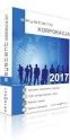 Instrukcja rejestracji zgłoszeń serwisowych dla Działu Wparcia Technicznego Podstawowym źródłem informacji kierowanym do Działu Wsparcia Technicznego zgłoszeniu serwisowym jest plik wygenerowany programem
Instrukcja rejestracji zgłoszeń serwisowych dla Działu Wparcia Technicznego Podstawowym źródłem informacji kierowanym do Działu Wsparcia Technicznego zgłoszeniu serwisowym jest plik wygenerowany programem
Dalej będziemy tworzyli prezentacje filmową złożoną ze zdjęd, filmów i muzyki.
 I. Edycja filmu Windows Movie Maker Program Windows Movie Maker jest programem systemowym, dostarczanym razem z Windows i służy do tworzenia prezentacji multimedialnej zawierającej pliki graficzne, ewentualnie
I. Edycja filmu Windows Movie Maker Program Windows Movie Maker jest programem systemowym, dostarczanym razem z Windows i służy do tworzenia prezentacji multimedialnej zawierającej pliki graficzne, ewentualnie
Nowe notowania epromak Professional
 Nowe notowania epromak Professional Poniższa instrukcja obsługi zawiera: 1. Pobranie pliku instalacyjnego... 1 2. Proces Instalacji... 3 3. Uruchomienie notowań... 5 4. Dodatkowe funkcjonalności... 7 1.
Nowe notowania epromak Professional Poniższa instrukcja obsługi zawiera: 1. Pobranie pliku instalacyjnego... 1 2. Proces Instalacji... 3 3. Uruchomienie notowań... 5 4. Dodatkowe funkcjonalności... 7 1.
Przewodnik. NVIDIA SLI Jak samodzielnie zbudować system NVIDIA SLI
 Przewodnik NVIDIA SLI Jak samodzielnie zbudować system NVIDIA SLI NVIDIA SLI to rewolucyjna technologia, umożliwiająca jednoczesną pracę dwóch kart graficznych w jednym komputerze - oferując bezprecedensową
Przewodnik NVIDIA SLI Jak samodzielnie zbudować system NVIDIA SLI NVIDIA SLI to rewolucyjna technologia, umożliwiająca jednoczesną pracę dwóch kart graficznych w jednym komputerze - oferując bezprecedensową
Spis treści. FAQ: /PL Data: 30/06/2015. Instalacja polskiej wersji LOGO! Soft Comfort. 1 Pobranie pliku 2
 Spis treści 1 Pobranie pliku 2 2 Konfiguracja ustawień w LOGO! Soft Comfort..... 5 Doradztwo techniczne: simatic.pl@siemens.com 1 1 Pobranie pliku Instalację aktualizacji należy rozpocząć od ściągnięcia
Spis treści 1 Pobranie pliku 2 2 Konfiguracja ustawień w LOGO! Soft Comfort..... 5 Doradztwo techniczne: simatic.pl@siemens.com 1 1 Pobranie pliku Instalację aktualizacji należy rozpocząć od ściągnięcia
Instrukcja Instalacji
 Generator Wniosków Płatniczych dla Programu Operacyjnego Kapitał Ludzki Instrukcja Instalacji Aplikacja współfinansowana ze środków Unii Europejskiej w ramach Europejskiego Funduszu Społecznego Spis treści
Generator Wniosków Płatniczych dla Programu Operacyjnego Kapitał Ludzki Instrukcja Instalacji Aplikacja współfinansowana ze środków Unii Europejskiej w ramach Europejskiego Funduszu Społecznego Spis treści
Platforma e-learningowa
 Platforma e-learningowa skrócona instrukcja obsługi. Aby uruchomić platformę e-learningową, należy otworzyć przeglądarkę internetową, a następnie wpisać adres http://aok.learnway.eu/ - wyświetlony zostanie
Platforma e-learningowa skrócona instrukcja obsługi. Aby uruchomić platformę e-learningową, należy otworzyć przeglądarkę internetową, a następnie wpisać adres http://aok.learnway.eu/ - wyświetlony zostanie
Praca z dźwiękiem Jak nagrywać pliki dźwiękowe.
 Praca z dźwiękiem Jak nagrywać pliki dźwiękowe. 1 Table of Contents Using a Computer... 3 Using an Android or IOS (iphone or ipad) Device... 3 Recording sound on IOS MP3 Recorder App... 4 Recording sound
Praca z dźwiękiem Jak nagrywać pliki dźwiękowe. 1 Table of Contents Using a Computer... 3 Using an Android or IOS (iphone or ipad) Device... 3 Recording sound on IOS MP3 Recorder App... 4 Recording sound
NVIDIA GeForce Experience
 NVIDIA GeForce Experience DU-05620-001_v02 11 lipca 2012 Podręcznik użytkownika SPIS TREŚCI 1 NVIDIA GeForce Experience Podręcznik użytkownika... 1 Informacje o programie GeForce Experience... 1 Instalowanie
NVIDIA GeForce Experience DU-05620-001_v02 11 lipca 2012 Podręcznik użytkownika SPIS TREŚCI 1 NVIDIA GeForce Experience Podręcznik użytkownika... 1 Informacje o programie GeForce Experience... 1 Instalowanie
Dell P2018H Dell Display Manager Instrukcja użytkownika
 Dell P2018H Dell Display Manager Instrukcja użytkownika Model monitora: P2018H Model - zgodność z przepisami: P2018Hc UWAGA: UWAGA oznacza ważną informację, która może pomóc w lepszym wykorzystaniu komputera.
Dell P2018H Dell Display Manager Instrukcja użytkownika Model monitora: P2018H Model - zgodność z przepisami: P2018Hc UWAGA: UWAGA oznacza ważną informację, która może pomóc w lepszym wykorzystaniu komputera.
Piotr Dynia. PowerPivot. narzędzie do wielowymiarowej analizy danych
 Piotr Dynia PowerPivot narzędzie do wielowymiarowej analizy danych Od autora Wraz z wprowadzeniem na rynek nowej wersji pakietu Office: Microsoft Office 2010 udostępniono darmowy dodatek dla Excela o nazwie
Piotr Dynia PowerPivot narzędzie do wielowymiarowej analizy danych Od autora Wraz z wprowadzeniem na rynek nowej wersji pakietu Office: Microsoft Office 2010 udostępniono darmowy dodatek dla Excela o nazwie
Rozpoczęcie pracy z programem.
 Rozpoczęcie pracy z programem. Po zainstalowaniu programu należy przygotować program do wykonywania kopii zapasowej baz danych. W tym celu należy uruchomić z menu start Panel sterowania a następnie wybrać
Rozpoczęcie pracy z programem. Po zainstalowaniu programu należy przygotować program do wykonywania kopii zapasowej baz danych. W tym celu należy uruchomić z menu start Panel sterowania a następnie wybrać
INSTRUKCJA INSTALACJI URZĄDZENIA
 INSTRUKCJA INSTALACJI URZĄDZENIA Dla urządzeń o numerach seryjnych serii A01000 i E01000 1. Wymagania FiloVox działa na komputerach z systemem operacyjnym Windows 2000, XP lub Windows 2003. Dodatkowo komputer
INSTRUKCJA INSTALACJI URZĄDZENIA Dla urządzeń o numerach seryjnych serii A01000 i E01000 1. Wymagania FiloVox działa na komputerach z systemem operacyjnym Windows 2000, XP lub Windows 2003. Dodatkowo komputer
Instrukcja aktualizacji oprogramowania. Wersja dokumentu: 01i00 Aktualizacja:
 Instrukcja aktualizacji oprogramowania Wersja dokumentu: 01i00 Aktualizacja: 2016-03-11 Uwagi Inne dokumenty dotyczące obsługi urządzeń można pobrać ze strony energetyka.itr.org.pl Przed aktualizacją oprogramowania
Instrukcja aktualizacji oprogramowania Wersja dokumentu: 01i00 Aktualizacja: 2016-03-11 Uwagi Inne dokumenty dotyczące obsługi urządzeń można pobrać ze strony energetyka.itr.org.pl Przed aktualizacją oprogramowania
Ćwiczenia z systemu operacyjnego WINDOWS
 Opracowanie: Krzysztof Trembaczowski Spis treści Ćwiczenia z systemu operacyjnego Windows 98.... 3 1. Ćwiczenie (Zabawa z pasjansem)... 3 2. Ćwiczenie (Elementy składowe interfejsu)... 3 3. Ćwiczenie (Elementy
Opracowanie: Krzysztof Trembaczowski Spis treści Ćwiczenia z systemu operacyjnego Windows 98.... 3 1. Ćwiczenie (Zabawa z pasjansem)... 3 2. Ćwiczenie (Elementy składowe interfejsu)... 3 3. Ćwiczenie (Elementy
Jak skonfigurować Outlooka?
 Jak skonfigurować Outlooka? str. 1 Jak skonfigurować Outlooka? W tym dokumencie znajdziesz: Czy mogę korzystać z Outlooka?... 1 Nowa instalacja Outlooka... 2 Konfiguracja HostedExchange.pl na komputerze
Jak skonfigurować Outlooka? str. 1 Jak skonfigurować Outlooka? W tym dokumencie znajdziesz: Czy mogę korzystać z Outlooka?... 1 Nowa instalacja Outlooka... 2 Konfiguracja HostedExchange.pl na komputerze
wbudowany system do głosowania Avtek TS Pro3 / Pro4K
 głosowanie wbudowany system do głosowania Avtek TS Pro3 / Pro4K Opis System do głosowania i testów wybudowany w monitory interaktywne Avtek pozwala na szybkie przeprowadzenie głosowania wśród zgromadzonych
głosowanie wbudowany system do głosowania Avtek TS Pro3 / Pro4K Opis System do głosowania i testów wybudowany w monitory interaktywne Avtek pozwala na szybkie przeprowadzenie głosowania wśród zgromadzonych
głosowanie wbudowany system do głosowania Avtek TS Pro3 / Pro4K
 głosowanie wbudowany system do głosowania Avtek TS Pro3 / Pro4K Opis System do głosowania i testów wybudowany w monitory interaktywne Avtek pozwala na szybkie przeprowadzenie głosowania wśród zgromadzonych
głosowanie wbudowany system do głosowania Avtek TS Pro3 / Pro4K Opis System do głosowania i testów wybudowany w monitory interaktywne Avtek pozwala na szybkie przeprowadzenie głosowania wśród zgromadzonych
1. INSTALACJA I URUCHOMIENIE KOMUNIKATORA
 1. INSTALACJA I URUCHOMIENIE KOMUNIKATORA Instalacja oprogramowania do szkoleń przez Internet odbywa się wyłącznie przy pomocy przeglądarki internetowej Internet Explorer. Aby rozpocząć proces instalacji
1. INSTALACJA I URUCHOMIENIE KOMUNIKATORA Instalacja oprogramowania do szkoleń przez Internet odbywa się wyłącznie przy pomocy przeglądarki internetowej Internet Explorer. Aby rozpocząć proces instalacji
Rozdział 1: Wprowadzenie
 Rozdział 1: Wprowadzenie 1.1 Zawartość opakowania Odbierając urządzenie TVGo A03, proszę się upewnić, że następujące pozycje znajdują się w opakowaniu USB TV Super Mini. TVGo A03 Płyta CD ze sterownikiem
Rozdział 1: Wprowadzenie 1.1 Zawartość opakowania Odbierając urządzenie TVGo A03, proszę się upewnić, że następujące pozycje znajdują się w opakowaniu USB TV Super Mini. TVGo A03 Płyta CD ze sterownikiem
Alplast Tools Instrukcja obsługi
 Alplast Tools Instrukcja obsługi Przed zainstalowaniem aplikacji Do prawidłowego działania aplikacji należy początkowo stworzyć odpowiednie środowisko, stworzyć sieć komputerów, a następnie skonfigurować
Alplast Tools Instrukcja obsługi Przed zainstalowaniem aplikacji Do prawidłowego działania aplikacji należy początkowo stworzyć odpowiednie środowisko, stworzyć sieć komputerów, a następnie skonfigurować
Tablet bezprzewodowy QIT30. Oprogramowanie Macro Key Manager
 Tablet bezprzewodowy QIT30 Oprogramowanie Macro Key Manager Spis treści 1. Wprowadzenie... 3 2. Panel Sterowania - wprowadzenie... 4 3. Instalacja... 5 3.1 Jak stworzyć nowy profil... 5 3.2 Jak zmodyfikować
Tablet bezprzewodowy QIT30 Oprogramowanie Macro Key Manager Spis treści 1. Wprowadzenie... 3 2. Panel Sterowania - wprowadzenie... 4 3. Instalacja... 5 3.1 Jak stworzyć nowy profil... 5 3.2 Jak zmodyfikować
Miniaturowy rejestrator AUDIO-VIDEO, Video grabber HDMI, nagrywarka HDMI, streaming, id4mobile GrabberHD
 MDH System Strona 1 MDH-SYSTEM ul. Bajkowa 5, Lublin tel./fax.81-444-62-85 lub kom.693-865-235 e mail: info@mdh-system.pl Miniaturowy rejestrator AUDIO-VIDEO, Video grabber HDMI, nagrywarka HDMI, streaming,
MDH System Strona 1 MDH-SYSTEM ul. Bajkowa 5, Lublin tel./fax.81-444-62-85 lub kom.693-865-235 e mail: info@mdh-system.pl Miniaturowy rejestrator AUDIO-VIDEO, Video grabber HDMI, nagrywarka HDMI, streaming,
Karta TV PVR-TV 713X
 Karta TV PVR-TV 713X SPIS TREŚCI Ver 2.0 Rozdział 1 : Instalacja sprzętowa karty PVR-TV 713X TV...2 1.1 Zawartość opakowania...2 1.2 Wymagania systemowe...2 1.3 Instalacja sprzętu...2 Rozdział 2. Instalacja
Karta TV PVR-TV 713X SPIS TREŚCI Ver 2.0 Rozdział 1 : Instalacja sprzętowa karty PVR-TV 713X TV...2 1.1 Zawartość opakowania...2 1.2 Wymagania systemowe...2 1.3 Instalacja sprzętu...2 Rozdział 2. Instalacja
INSTRUKCJA AKTUALIZACJI PRZEGLĄDARKI. Wersja dokumentu 1.0
 INSTRUKCJA AKTUALIZACJI PRZEGLĄDARKI Wersja dokumentu 1.0 SPIS TREŚCI 1. WYMAGANIA SYSTEMOWE IPKO DEALER... 3 2. JAK ZAINSTALOWAĆ PRZEGLĄDARKĘ?... 3 1. JAK ZAKTUALIZOWAĆ BIEŻĄCĄ WERSJĘ PRZEGLĄDARKI?...
INSTRUKCJA AKTUALIZACJI PRZEGLĄDARKI Wersja dokumentu 1.0 SPIS TREŚCI 1. WYMAGANIA SYSTEMOWE IPKO DEALER... 3 2. JAK ZAINSTALOWAĆ PRZEGLĄDARKĘ?... 3 1. JAK ZAKTUALIZOWAĆ BIEŻĄCĄ WERSJĘ PRZEGLĄDARKI?...
Estomed2. 1. Wstęp. 2. Instalacja Systemu Estomed2. 2.1. Jak zainstalować Estomed2. Hakon Software sp. z o. o. Podręcznik instalacji
 Hakon Software sp. z o. o. Estomed2 Podręcznik instalacji 1. Wstęp Na wstępie dziękujemy za zakup systemu Estomed. Chcielibyśmy, żeby wiązał się on z uczestnictwem w tworzeniu i rozwoju naszego oprogramowania.
Hakon Software sp. z o. o. Estomed2 Podręcznik instalacji 1. Wstęp Na wstępie dziękujemy za zakup systemu Estomed. Chcielibyśmy, żeby wiązał się on z uczestnictwem w tworzeniu i rozwoju naszego oprogramowania.
PROBLEMY TECHNICZNE. Co zrobić, gdy natrafię na problemy związane z użytkowaniem programu DYSONANS
 PROBLEMY TECHNICZNE Co zrobić, gdy natrafię na problemy związane z użytkowaniem programu DYSONANS Jeżeli stwierdziłeś występowanie błędów lub problemów podczas pracy z programem DYSONANS możesz skorzystać
PROBLEMY TECHNICZNE Co zrobić, gdy natrafię na problemy związane z użytkowaniem programu DYSONANS Jeżeli stwierdziłeś występowanie błędów lub problemów podczas pracy z programem DYSONANS możesz skorzystać
PVR-TV 713X Instrukcja instalacji
 PVR-TV 713X Instrukcja instalacji Spis treści V1.1 Rozdział 1: Instalacja karty telewizyjnej PVR-TV 713X...2 1.1. Zawartość opakowania...2 1.2. Wymagania systemowe...2 1.3. Instalacja sprzętu...2 Rozdział
PVR-TV 713X Instrukcja instalacji Spis treści V1.1 Rozdział 1: Instalacja karty telewizyjnej PVR-TV 713X...2 1.1. Zawartość opakowania...2 1.2. Wymagania systemowe...2 1.3. Instalacja sprzętu...2 Rozdział
Synchronizator plików (SSC) - dokumentacja
 SZARP http://www.szarp.org Synchronizator plików (SSC) - dokumentacja Wersja pliku: $Id: ssc.sgml 4420 2007-09-18 11:19:02Z schylek$ > 1. Witamy w programie SSC Synchronizator plików (SZARP Sync Client,
SZARP http://www.szarp.org Synchronizator plików (SSC) - dokumentacja Wersja pliku: $Id: ssc.sgml 4420 2007-09-18 11:19:02Z schylek$ > 1. Witamy w programie SSC Synchronizator plików (SZARP Sync Client,
enova Instalacja wersji demo
 enova Instalacja wersji demo Strona 1 z 18 Spis treści 1. Wymagania...3 2. Instalacja enova demo na Windows XP...4 3. Korzystanie z wersji złotej i srebrnej...14 4. Blokada bazy danych....17 Strona 2 z
enova Instalacja wersji demo Strona 1 z 18 Spis treści 1. Wymagania...3 2. Instalacja enova demo na Windows XP...4 3. Korzystanie z wersji złotej i srebrnej...14 4. Blokada bazy danych....17 Strona 2 z
HELIOS pomoc społeczna
 Instrukcja przygotowania pliku wsadowego do zasilenia SEPI przy pomocy dodatkowej aplikacji HELSepi 1. Instalacja aplikacji Pobieramy plik instalacyjny HelSEPIsetup.exe ze strony internetowej www.ops.strefa.pl
Instrukcja przygotowania pliku wsadowego do zasilenia SEPI przy pomocy dodatkowej aplikacji HELSepi 1. Instalacja aplikacji Pobieramy plik instalacyjny HelSEPIsetup.exe ze strony internetowej www.ops.strefa.pl
5.2. Pierwsze kroki z bazami danych
 5.2. Pierwsze kroki z bazami danych Uruchamianie programu Podobnie jak inne programy, OO Base uruchamiamy z Menu Start, poprzez zakładkę Wszystkie programy, gdzie znajduje się folder OpenOffice.org 2.2,
5.2. Pierwsze kroki z bazami danych Uruchamianie programu Podobnie jak inne programy, OO Base uruchamiamy z Menu Start, poprzez zakładkę Wszystkie programy, gdzie znajduje się folder OpenOffice.org 2.2,
Instrukcja obsługi aparatu Easi-View
 Instrukcję obsługi należy zachować, aby móc z niej skorzystać w późniejszym czasie. Aparat Easi-View należy trzymać z dala od wody i innych płynów. W przypadku wystąpienia wyładowania elektrostatycznego
Instrukcję obsługi należy zachować, aby móc z niej skorzystać w późniejszym czasie. Aparat Easi-View należy trzymać z dala od wody i innych płynów. W przypadku wystąpienia wyładowania elektrostatycznego
Instrukcja obsługi notowań koszykowych w M@klerPlus
 Instrukcja obsługi notowań koszykowych w M@klerPlus 1 Spis treści: 1. Wymagania systemowe.. 3 2. Tworzenie koszyka notowań.. 10 3. Modyfikowanie koszyka notowań. 11 4. Uruchamianie tabeli notowań.. 12
Instrukcja obsługi notowań koszykowych w M@klerPlus 1 Spis treści: 1. Wymagania systemowe.. 3 2. Tworzenie koszyka notowań.. 10 3. Modyfikowanie koszyka notowań. 11 4. Uruchamianie tabeli notowań.. 12
WSTĘP. B) oraz osoba, do której dzwonimy, również jest połączona z siecią wifi,
 20140409 [SKYPE] ZAWARTOŚĆ Wstęp... 3 Utworzenie konta Skype... 4 Instalacja Skype na Komputerze... 5 Urzytkowanie Skype na Konputerze... 6 Instalacja Skype na Applu... 9 Obsługa Skype na Applu... 11 Instalacja
20140409 [SKYPE] ZAWARTOŚĆ Wstęp... 3 Utworzenie konta Skype... 4 Instalacja Skype na Komputerze... 5 Urzytkowanie Skype na Konputerze... 6 Instalacja Skype na Applu... 9 Obsługa Skype na Applu... 11 Instalacja
Poradnik instalacyjny sterownika CDC-ACM Dla systemów Windows
 Poradnik instalacyjny sterownika CDC-ACM Dla systemów Windows Wersja 1.00 Do użytku z wersją sterownika CDC-ACM 1.0 i nowszymi Spis treści 1 Przegląd systemu... 2 Wprowadzenie... 2 2 Instalacja... 3 2.1
Poradnik instalacyjny sterownika CDC-ACM Dla systemów Windows Wersja 1.00 Do użytku z wersją sterownika CDC-ACM 1.0 i nowszymi Spis treści 1 Przegląd systemu... 2 Wprowadzenie... 2 2 Instalacja... 3 2.1
Instalacja sterowników w systemie operacyjnym WINDOWS 8 ; 8.1 ; 10
 Wprowadzenie Niniejsza instrukcja dotyczy instalacji sterowników do urządzeń CMB-03, COGUSB-03 oraz COGUSB-02 firmy COMMON S.A. w systemie operacyjnym WINDOWS 8/10. Przed przystąpieniem do instalacji należy
Wprowadzenie Niniejsza instrukcja dotyczy instalacji sterowników do urządzeń CMB-03, COGUSB-03 oraz COGUSB-02 firmy COMMON S.A. w systemie operacyjnym WINDOWS 8/10. Przed przystąpieniem do instalacji należy
Przed skonfigurowaniem tego ustawienia należy skonfigurować adres IP urządzenia.
 Korzystanie z Usług internetowych podczas skanowania sieciowego (dotyczy systemu Windows Vista z dodatkiem SP2 lub nowszym oraz systemu Windows 7 i Windows 8) Protokół Usług internetowych umożliwia użytkownikom
Korzystanie z Usług internetowych podczas skanowania sieciowego (dotyczy systemu Windows Vista z dodatkiem SP2 lub nowszym oraz systemu Windows 7 i Windows 8) Protokół Usług internetowych umożliwia użytkownikom
Instrukcja instalacji certyfikatu na karcie kryptograficznej Certum Code Signing
 Instrukcja instalacji certyfikatu na karcie kryptograficznej Code Signing S t r o n a 2 Spis treści 1 Opis produktu... 3 2 Wgrywanie certyfikatu na kartę... 3 3 Konfiguracja oprogramowania... 9 infolinia@
Instrukcja instalacji certyfikatu na karcie kryptograficznej Code Signing S t r o n a 2 Spis treści 1 Opis produktu... 3 2 Wgrywanie certyfikatu na kartę... 3 3 Konfiguracja oprogramowania... 9 infolinia@
a) Tworzymy podcast w programie Audacity
 a) Tworzymy podcast w programie Audacity Pierwszą czynnością, jaką wykonujemy jest ściągnięcie oprogramowania ze strony www.audacity.pl. Po ściągnięciu pliku, należy go zainstalować na komputerze pamiętając
a) Tworzymy podcast w programie Audacity Pierwszą czynnością, jaką wykonujemy jest ściągnięcie oprogramowania ze strony www.audacity.pl. Po ściągnięciu pliku, należy go zainstalować na komputerze pamiętając
INSTRUKCJA OBSŁUGI USB2.0 GRABBER
 1. Opis produktu Zawiera on najnowszy multimedialny cyfrowy chipset audio-wideo obsługujący kodowanie wideo oraz audio. Wbudowana ulepszająca technologia wielomianowa audio-wideo z wysoką zdolnością anty-interferencyjną.
1. Opis produktu Zawiera on najnowszy multimedialny cyfrowy chipset audio-wideo obsługujący kodowanie wideo oraz audio. Wbudowana ulepszająca technologia wielomianowa audio-wideo z wysoką zdolnością anty-interferencyjną.
Surveillance Client. Program kliencki CMS z IP Search/Finder Toolem. Silas Mariusz MERX Nawojowska 88B, 33 300 Nowy Sącz
 Surveillance Client Program kliencki CMS z IP Search/Finder Toolem Silas Mariusz MERX Nawojowska 88B, 33 300 Nowy Sącz CMS: MERX Surveillance Client Program kliencki do obsługi rejestratorów MERX DVRMX
Surveillance Client Program kliencki CMS z IP Search/Finder Toolem Silas Mariusz MERX Nawojowska 88B, 33 300 Nowy Sącz CMS: MERX Surveillance Client Program kliencki do obsługi rejestratorów MERX DVRMX
INSTRUKCJA DO OPROGRAMOWANIA KOMPUTEROWEGO
 INSTRUKCJA DO OPROGRAMOWANIA KOMPUTEROWEGO DLA LEKKIEJ PŁYTY DO BADAŃ DYNAMICZNYCH HMP LFG WYMAGANE MINIMALNE PARAMETRY TECHNICZNE: SPRZĘT: - urządzenie pomiarowe HMP LFG 4 lub HMP LFG Pro wraz z kablem
INSTRUKCJA DO OPROGRAMOWANIA KOMPUTEROWEGO DLA LEKKIEJ PŁYTY DO BADAŃ DYNAMICZNYCH HMP LFG WYMAGANE MINIMALNE PARAMETRY TECHNICZNE: SPRZĘT: - urządzenie pomiarowe HMP LFG 4 lub HMP LFG Pro wraz z kablem
Livebox konfiguracja drukarki
 Livebox 3.0 - konfiguracja drukarki Windows XP Przed przystąpieniem do konfiguracji drukarki, upewnij się, że komputer jest połączony z modemem Livebox 3.0 Krok 1 Zainstaluj drukarkę na komputerze. Zrób
Livebox 3.0 - konfiguracja drukarki Windows XP Przed przystąpieniem do konfiguracji drukarki, upewnij się, że komputer jest połączony z modemem Livebox 3.0 Krok 1 Zainstaluj drukarkę na komputerze. Zrób
Jak poprawnie uruchomić okno do licytacji Agra Live," problemy z Java, instalacja, wersje.
 Jak poprawnie uruchomić okno do licytacji Agra Live," problemy z Java, instalacja, wersje. 1. Poprawne okno licytacji" 2. Monity systemu o aktualizację Javy" 3. Przykład dla MacOs z przeglądarką Safari"
Jak poprawnie uruchomić okno do licytacji Agra Live," problemy z Java, instalacja, wersje. 1. Poprawne okno licytacji" 2. Monity systemu o aktualizację Javy" 3. Przykład dla MacOs z przeglądarką Safari"
9.1.2. Ustawienia personalne
 9.1.2. Ustawienia personalne 9.1. Konfigurowanie systemu Windows Systemy z rodziny Windows umożliwiają tzw. personalizację ustawień interfejsu graficznego poprzez dostosowanie wyglądu pulpitu, menu Start
9.1.2. Ustawienia personalne 9.1. Konfigurowanie systemu Windows Systemy z rodziny Windows umożliwiają tzw. personalizację ustawień interfejsu graficznego poprzez dostosowanie wyglądu pulpitu, menu Start
Dell Display Manager - przewodnik użytkownika
 Dell Display Manager - przewodnik użytkownika Przegląd Dell Display Manager to aplikacja dla systemu Microsoft Windows, używana do zarządzania monitorem lub grupą monitorów. Umożliwia ręczną regulację
Dell Display Manager - przewodnik użytkownika Przegląd Dell Display Manager to aplikacja dla systemu Microsoft Windows, używana do zarządzania monitorem lub grupą monitorów. Umożliwia ręczną regulację
Quick Installation Guide. Central Management Software
 Quick Installation Guide English 繁 中 簡 中 日 本 語 Français Español Deutsch Português Italiano Türkçe Polski Русский Česky Svenska Central Management Software Sprawdź zawartość pakietu Płyta CD z oprogramowaniem
Quick Installation Guide English 繁 中 簡 中 日 本 語 Français Español Deutsch Português Italiano Türkçe Polski Русский Česky Svenska Central Management Software Sprawdź zawartość pakietu Płyta CD z oprogramowaniem
